Welkom bij SoftwareKeep’s ultieme gids voor Microsoft Project. We hebben alle informatie verzameld die u nodig heeft over het product om uw carrière een vliegende start te geven. Nu de belangstelling toeneemt, is het belangrijk om op de hoogte te blijven van de tools die tot uw beschikking staan bij het gebruik van een Microsoft Office-product.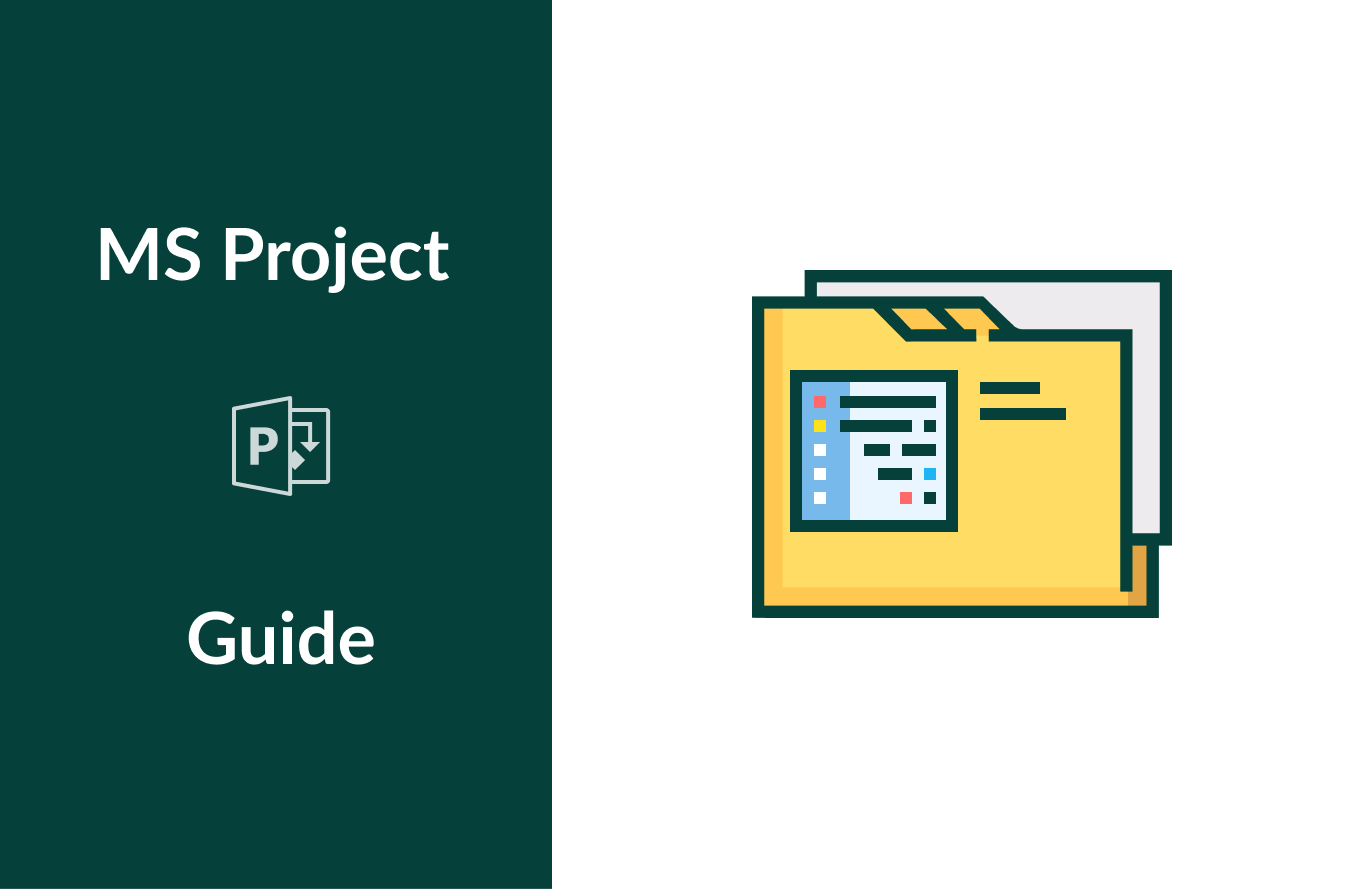
Dit artikel is uw belangrijkste stop voor informatie over Microsoft Project. Verbeter uw vaardigheden, leer nieuwe informatie over het product en krijg antwoorden op uw meest gestelde projectvragen.
Inhoudsopgave
- Wat is Microsoft Project
- Microsoft Project-versies
- Microsoft Project-functies
- Wat zijn de voordelen van het gebruik van Microsoft Project?
- Microsoft Project verkrijgen
- Online kopen
- Abonneer je op Office 365/Microsoft 365
- Koop de doos
- Hoeveel kost Microsoft Project?
- Microsoft Project installeren
- Systeemvereisten voor Microsoft Project
- Microsoft Project gebruiken
- Taken aan uw project toevoegen
- Taken aan elkaar koppelen
- Een mijlpaal toevoegen
- Veelgestelde vragen (FAQ)
Wat is Microsoft Project
Microsoft Project is software voor taakbeheer. Het is vooral bekend vanwege projectmanagement, het maken van financiële plannen, het distribueren en toewijzen van verschillende activa aan projecten en het beheren van de werklast.
Microsoft Project maakt financiële plannen en houdt rekening met arbeidskosten en middelen. Terwijl u middelen aan projecten begint toe te wijzen en taken zijn geschat, begint de software de kosten te berekenen die gelijk zijn aan de werktijden. Dit wordt verzameld tot op taakniveau, en vervolgens op elke samenvattende taak, en uiteindelijk op het niveau van het project zelf.
Als je aan Project werkt, blijft niemand achter. Met de tool voor gedeelde bronnen kunnen resourcedefinities (zoals mensen, apparatuur en materialen) worden gedeeld tussen verschillende projecten. Elke resource kan een aangepaste kalender hebben, waarin de dagen of diensten worden gedefinieerd waarop deze beschikbaar is.
Met een snelle en eenvoudige installatie, ongelooflijk tijd- en middelenbeheer, de mogelijkheid om samen te werken met teamleden en geautomatiseerde technologie is Project een must-have in vrijwel elk bedrijf.
Microsoft Project-versies
Elke release van Microsoft Project is beschikbaar in twee verschillende edities: Standaard en Professional. Ze richten zich op verschillende klanten en bedrijven en bieden betaalbare oplossingen voor alledaagse problemen en taken op het gebied van project- en resourcebeheer. Beide edities zijn beschikbaar als 32-bits of 64-bits opties.
Net als Office-producten heeft Microsoft Project een releasetermijn van drie jaar. Er wordt verwacht dat er in de tweede helft van 2021 naast Office 2022 een nieuwe Project-release zal verschijnen, met meer en verbeterde functies in het verschiet.
Microsoft Project-functies
Microsoft Project heeft tot doel projectbeheer voor zowel kleine als grote bedrijven een fluitje van een cent te maken. Met een indrukwekkend scala aan tools en functies zult u ongetwijfeld technieken vinden om uw toekomstige projecten soepel te laten verlopen.
- Omdat de nadruk vooral ligt op projectbeheer en planning, wordt Microsoft Project geleverd met een overvloed aan functies die uw ervaring verbeteren:
- Projectmanagers kunnen de activiteiten definiëren die bij een project betrokken zijn en taken toewijzen aan verschillende teamleden of resources.
- Wijs uw taken toe op basis van de beschikbaarheid van resources en de vraag.
- Beheer eenvoudig projectresources en de beschikbaarheid van resources en pas de commitment-specifieke resources aan naar fulltime of parttime.
- Geef prioriteit aan de taken van uw project en concentreer u op het aanpakken van de belangrijkste zaken.
- Werk met een gedeelde teamagenda en krijg een beter overzicht van hoe uw project vordert en verandert. Blijf op één lijn met elk lid van het team, ongeacht hoe ver ze van kantoor verwijderd zijn.
- Houd de kosten en uitgaven van uw project bij om effectief te budgetteren met behulp van een type resource genaamd Budget Cost Resources.
Wat zijn de voordelen van het gebruik van Microsoft Project?
Microsoft Project kan uw zakelijke of zelfs persoonlijke leven aanzienlijk verbeteren met behulp van geavanceerde functies en technologieën waarmee u uw zaken kunt beheren, budgetteren en vooruit kunt plannen.
Als je met het Microsoft Office-pakket werkt, is Project de perfecte aanvulling op je arsenaal aan applicaties. Het omvat volledige integratie met Office-apps, waardoor een naadloze workflow ontstaat terwijl u tussen verschillende applicaties schakelt.
Gebruik de kracht van technologie dankzij de ingebouwde automatisering van Project en voer repetitieve, alledaagse taken uit zonder dat u dit allemaal handmatig hoeft te doen. De geautomatiseerde planningstools zijn er ook op gericht om de totale tijd die wordt besteed aan training voor nieuwe medewerkers en beginners in Project te verminderen.
Als u uw taken onder controle wilt houden, is Project zeker de keuze voor u.
Microsoft Project verkrijgen
Er zijn meerdere manieren om Microsoft Project aan te schaffen en de meest innovatieve en geavanceerde diagram- en planningsoftware van 2020 te gaan gebruiken. Elke aankoopmethode is geschikter voor verschillende groepen mensen. Bekijk uw opties en koop uw Microsoft Project-software vandaag nog.
Online kopen
Online retailers en wederverkopers over de hele wereld distribueren vele versies van Project. Als u op zoek bent naar een manier om de nieuwste en zelfs oudere Project-releases te verkrijgen, kunt u het beste op zoek gaan naar een vertrouwde wederverkoper op de online markt.
Hier bij SoftwareKeep kun je veel Project-producten vinden, evenals Office 365 inclusief Project Online. Onze prijzen zijn betaalbaar en we streven ernaar u klantenservice van topkwaliteit, installatiehulp en Projecthandleidingen te bieden.
Onze voorraad bestaat uit meerdere versies van Project, evenals eerdere releases zoals Project 2016 en zelfs Project 2013, voor prijzen die ongeëvenaard zijn door andere online retailers.
Abonneren op Office 365/Microsoft 365
Hoewel Project geen deel uitmaakt van de toepassingenreeks van Office 365, kunt u met een abonnement op de suite Project Online gebruiken. U kunt een Office 365-abonnement kopen op onze website of de officiële Microsoft Store-pagina bezoeken voor andere opties, zoals studentenkortingen, gezinsabonnementen of bedrijfsabonnementen .
Koop de retaildoos
Mogelijk kunt u versies van Project in de winkel vinden in uw lokale winkels, of het product in de doos bestellen via hun online winkels:
Hoeveel kost Microsoft Project?
Microsoft Project is beschikbaar in een aantal verschillende edities, evenals in verschillende releases dankzij de Office-upgrade-cyclus van Microsoft. Bovendien brengen verschillende licenties ook verschillende kosten met zich mee. Hieronder vindt u een kort overzicht van uw opties als u Microsoft Visio wilt aanschaffen.
We raden u aan hier te winkelen bij SoftwareKeep voor de beste prijs en een betaalbare aanbieding voor Microsoft Project:
- De nieuwste versie, Microsoft Project 2019 Standard, is beschikbaar voor slechts $318.99 USD. De prijs omvat een levenslange licentie voor 1 Windows-besturingssysteem, evenals een eenvoudige digitale download met onmiddellijke levering.
- Wilt u upgraden? Koop Microsoft Project 2019 Professional voor niet meer dan $428.99 USD en ontvang een levenslange licentie, onmiddellijke digitale levering en enorme ondersteuning voor het installeren van de meest geavanceerde versie van Project.
- Upgrade uw bedrijfsserver met Microsoft Project Server 2019 voor $776.99 USD.
Als u fan bent van op abonnementen gebaseerde services, raden we u aan een van de Project Online-opties van Microsoft aan te schaffen:
- Project Online Essentials: $7.00 USD per gebruiker per maand.
- Project Online Professional: $30.00 USD per gebruiker per maand.
- Project Online Premium: $ 55.00 USD per gebruiker per maand.
Hoe Microsoft Project installeren
Voordat u met het installatieproces begint, moet u ervoor zorgen dat uw computer voldoet aan de pc-vereisten om Project te installeren en uit te voeren. Als uw apparaat niet sterk genoeg is om aan deze vereisten te voldoen, kunt u problemen ondervinden bij het installeren en werken met Project. De vereisten zijn te vinden onder het hoofdstuk installatie-instructies.
- Wissel uw productsleutel in door naar kantoor te gaan.com/setup en meld u vervolgens aan met uw Microsoft-account. Voer uw productsleutel in om het account aan uw licentie te koppelen. (Opmerking: u kunt dit account in de toekomst niet meer ontkoppelen.)
- Als u nog niet bent aangemeld, meldt u zich aan bij uw gekoppelde Microsoft-account op office.com door op de knop Aanmelden te klikken.
- Ga naar de Startpagina van Office en klik vervolgens op de knop Office installeren.
- Selecteer Services en abonnementen.
- Zoek uw versie van Project en selecteer vervolgens Installeren.
- Start het installatiebestand. Als u hierom wordt gevraagd door Gebruikersaccountbeheer Wilt u toestaan dat deze app wijzigingen aanbrengt op uw apparaat? selecteer Ja .
- Wacht tot de installatie is voltooid. U weet dat het installatieprogramma klaar is zodra u de zin "U bent klaar! Het project is nu geïnstalleerd" op het scherm ziet.
- Volg de instructies op het scherm om Project te starten en aan de slag te gaan. Mogelijk moet u zich aanmelden met uw Microsoft-account om de juiste licentie voor uw Project-product te verkrijgen en de online functionaliteit te gebruiken.
Systeemvereisten voor Microsoft Project
De onderstaande vereisten zijn van toepassing op Projectstandaard 2019 en hoger. Oudere versies van Project kunnen worden uitgevoerd op machines die niet aan deze vereisten voldoen. Als u het niet zeker weet, aarzel dan niet om contact op te nemen met onze klantenservice voor meer informatie.
- Computer en processor: 1.6 gigahertz (GHz) of sneller, 2-core
- Geheugen: 4 GB RAM (64-bit) of 2 GB RAM (32-bit)
- Harde schijf: minimaal 4 GB beschikbare schijfruimte
- Weergave: Minimaal 1280 x 768 schermresolutie. 32-bit vereist hardwareversnelling voor 4K en hoger.
- Grafiek: Voor grafische hardwareversnelling is DirectX 9 of hoger vereist.
- Besturingssysteem: Windows 10, Windows Server 2019
- .NET-versie: Voor sommige functies is mogelijk .NET 3.5 of 4.6 en hoger om ook op uw apparaat te worden geïnstalleerd.
- Andere vereisten:
- Online functionaliteit vereist een internetverbinding.
- Voor het gebruik van multitouch-functionaliteit is een apparaat met aanraakfunctie vereist. Houd er rekening mee dat de aanraakfuncties zijn geoptimaliseerd voor gebruik met Windows 10.
- Voor functies voor cloudbestandsbeheer is OneDrive, OneDrive voor Bedrijven of SharePoint vereist.
- Voor licentietoewijzing is een Microsoft-account of organisatieaccount vereist.
Microsoft Project gebruiken
Project is een ongelooflijk innovatieve applicatie die elke gebruiker gemak, toegankelijkheidstools, en bekende functiesbiedt >.
Naast de basisgebaren in de toepassing en het gebruik van Project, zijn er enkele prominente functies waarvan u vanaf het begin de ins en outs zou moeten leren. Als u deze functies kent, kunt u optimaal profiteren van de gebruiksvriendelijke en productieve workflow van Project om uw projecten en prestaties te verbeteren.
Taken aan uw project toevoegen
Wanneer u aan Project werkt, zullen uw plannen en schetsen uit verschillende taken bestaan. Er zijn verschillende manieren om deze taken in uw projecten en grafieken in te voegen, die hieronder worden beschreven.
Laten we eerst leren hoe we individuele taken kunnen toevoegen:
- Nadat u Project hebt gestart en uw bestand hebt geopend, selecteert u de rij hieronder waar u een nieuwe taak wilt plaatsen.
- Klik op Taak → Taak in het lintmenu bovenaan de interface.
- Tip: je kunt er ook voor kiezen om een Terugkerende taak toe te voegen die volgens een vast schema plaatsvindt. Hierdoor kunt u het taakbeheer met Project automatiseren.
- Typ de gewenste taaknaam in de ingevoegde rij.
Als u meerdere taken tegelijk wilt toevoegen, moet u het Taakformulier gebruiken. Dit kan handig zijn als de taken resourcetoewijzingen en taakafhankelijkheden hebben. Zo kun je taken bulksgewijs toevoegen:
- Selecteer Weergave → Gantt-diagram in het lintmenu bovenaan de interface.
- Plaats een vinkje in het selectievakje Details. Het venster wordt gesplitst en toont bovenaan het Gantt-diagram en onderaan het taakformulier.
- Klik in het Gantt-diagram bovenaan op de eerste lege rij aan het einde van uw takenlijst.
- Typ in het Taakformulier onderaan alle vereiste informatie over de nieuwe taak:
- Naam: de naam van de nieuwe taak.
- Duur: de taakduur.
- Inspanningsgestuurd: Vink dit vakje aan als u wilt dat de taakduur vast blijft, zelfs als de resourcetoewijzingen worden gewijzigd.
- Voeg eventuele aanvullende details over de taak toe in de formulierkolommen.
- Klik op OK om de taak op te slaan en klik vervolgens op Volgende om naar de volgende rij te gaan en door te gaan met het toevoegen van meer taken.
Taken aan elkaar koppelen
Sommige taken zijn aan elkaar gerelateerd, wat betekent dat ze handmatig moeten worden gekoppeld om deze relatie weer te geven (ook wel taakafhankelijkheid genoemd).
- Selecteer Weergave → Gantt-diagram in het lintmenu bovenaan de interface.
- Houd de Ctrl-toets op uw toetsenbord ingedrukt en selecteer vervolgens de twee taken die u wilt koppelen (uit de Taaknaam kolom).
- Kies Taak → Koppel taken.
Een mijlpaal toevoegen
Stel belangrijke doelen voor uw project vast door mijlpalen toe te voegen. Er zijn twee soorten mijlpalen die u aan uw project kunt toevoegen: een mijlpaal met een duur van nul, en een mijlpaal met een duur.
- Klik op Weergeven in de lintkop en selecteer vervolgens in de groep Taakweergaven Gantt-diagram .
- Typ de naam van de mijlpaal in de eerste lege rij, of selecteer een bestaande taak waarvan u een mijlpaal wilt maken.
- Typ 0 in het veld Duur en druk vervolgens op Enter .
- Om uw mijlpaal te veranderen in een mijlpaal met een bepaalde duur:
- Selecteer de mijlpaal en klik vervolgens op Taak.
- In de groep Eigenschappen klikt u op Taakinformatie.
- Klik op het tabblad Geavanceerd en typ de duur van de mijlpaal in het veld Duur.
- Vink het vakje Taak markeren als mijlpaal aan en klik op OK.
- U kunt uw mijlpalen aanpassen door de bovenstaande stappen te volgen.
Wilt u meer Project-tutorials? Vergeet niet ons Helpcentrum en Blog voor Project te raadplegen gidsen, nieuws en tips van experts.
Veelgestelde vragen (FAQ)
V. Is Project een Microsoft-product?
Ja. Project is ontwikkeld en gepubliceerd door Microsoft. Zie de officiële Projectwebsite.
V. Maakt Microsoft Project deel uit van Office 365?
Nee. Project maakt geen deel uit van een Office-bundel en wordt niet meegeleverd met uw Office 365-abonnement. Het moet afzonderlijk worden aangeschaft als individuele toepassing.
V. Is Microsoft Project gratis voor studenten?
Nee. Studenten moeten Microsoft Project aanschaffen of zich aanmelden voor een gratis proefperiode met een Office 365-account.
V. Is Microsoft Project beschikbaar op Mac?
Nee. Microsoft Project is momenteel alleen beschikbaar op Windows-besturingssystemen. U kunt nog steeds aan Project-bestanden werken op een Mac in uw webbrowser met behulp van Project Online.
V. Kan Microsoft Project worden geïntegreerd met Teams?
Ja. Het project werkt met Teams om de samenwerking te ondersteunen. U kunt alle aspecten van een teamproject beheren, inclusief het delen van bestanden, chats, vergaderingen en nog veel meer.
V. Is Microsoft Project cloudgebaseerd?
Microsoft Project is beschikbaar in zowel lokale als cloudgebaseerde versies.
Laatste gedachten
Als u meer hulp nodig heeft met Project, aarzel dan niet om contact op te nemen met ons klantenserviceteam, dat 24/7 beschikbaar is om u te helpen. Kom bij ons terug voor meer informatieve artikelen die allemaal te maken hebben met productiviteit en moderne technologie!
Wilt u promoties, aanbiedingen en kortingen ontvangen om onze producten voor de beste prijs te krijgen? Vergeet je niet te abonneren op onze nieuwsbrief door hieronder je e-mailadres in te vullen! Ontvang het laatste technologienieuws in uw inbox en lees als eerste onze tips om productiever te worden.